Питање
Проблем: Како деинсталирати Цхромиум претраживач?
Заразио сам се вирусом Цхромиум претраживача након инсталације Адваре Цлеанер-а. Инсталиран је без моје дозволе и сада се отвара као подразумевани веб претраживач, што ја, благо речено, не преферирам. Можете ли ми рећи како да га деинсталирам?
Решен одговор
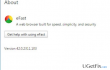
Цхромиум веб прегледач не треба мешати са Цхромиум пројектом. Да буде јасно, Цхромиум је пројекат претраживача отвореног кода, који је оријентисан на развој безбедног, брзог, стабилног и прилагођеног веб претраживача. Пројекат је директно повезан са Гоогле Цхроме-ом, који је првобитно изграђен на Цхромиум платформи. Нажалост, легитимни Цхромиум изворни код су злоупотребили програмери злонамерног софтвера који су дизајнирали разне злонамерне наводно Веб прегледачи засновани на Цхромиум-у, укључујући Олциниум, еФаст, БровсерАир, Кворд, Цхедот, МиБровсер, Фусион, Тортуга, БеаглеБровсер, Торцх и многе друге други. Цхромиум веб претраживач као софтвер, а НЕ као пројекат, такође припада овој листи. Стручњаци за безбедност су га већ уврстили на листу потенцијално нежељених програма (ПУП) и базу података алата за заштиту од малвера. Често се назива „адвером“ због чињенице да има злонамерни код, који је подешен да приказује рекламе трећих страна и преусмерава људе на непожељне веб локације. Студије везане за
Цхромиум вирус је открио да понекад може покренути преусмеравања на компромитоване веб локације које садрже злонамерне кодове и користе се за дистрибуцију вируса. Да не спомињемо, Цхромиум малвер има уграђени скуп колачића, који прикупљају информације у вези са прегледачем (не искључујући ИП адресу, адресу е-поште) и деле их са независним оглашивачима. Зато вам топло препоручујемо да без одлагања деинсталирате Цхромиум веб прегледач.Обично се Цхромиум малвер шири преко софтверских пакета. Прикривен је под брзим подешавањем инсталације. Подразумевано је унапред проверен, што је разлог зашто га људи ненамерно инсталирају. Да бисте спречили да се то догоди, од виталног је значаја да се одлучите за напредно подешавање инсталације и поништите све претходно означене прилоге. Ако сте били преварени да инсталирате Цхромиум веб прегледач и сада се одлучите за његово уклањање, доле наведене смернице ће вам помоћи.
Како уклонити Цхромиум претраживач?
Да бисте деинсталирали ове датотеке, морате купити лиценцирану верзију Реимаге Реимаге деинсталирајте софтвер.
Пошто Цхромиум припада категорији ПУП и назива се малвером, веома је препоручљиво да га деинсталирате помоћу професионалног анти-малвера. Наша препорука би била да се користи РеимагеМац машина за прање веша Кс9. Примећено је да Цхромиум претраживач има тенденцију да замени Цхроме-ову пречицу, поквари подешавања веб прегледача, укључујући почетну страницу, претраживач или чак убаци додатна проширења трећих страна. Због тога ће скенирање помоћу анти-малвера помоћи да се спречи останак малвера.
Ипак, они који се одлуче за ручно уклањање Цхромиум веб претраживача не би требало да буду разочарани. Све што треба да урадите је да се решите софтвера са контролне табле и Виндовс регистра. Коначно, без обзира да ли ће се уклањање Цхромиум вируса ручно или аутоматски извршити, подешавања веб претраживача ће морати да се ресетују ручно. Дакле, ево шта треба да урадите:
Корак 1. Деинсталирајте апликацију Цхромиум
- Кликните Почетак (доњи леви угао) – Изаберите Подешавања – Кликните Систем – Апликације и функције.
- Пронађите Потражи узрок, кликните на њега и изаберите Деинсталирај. (Виндовс 8)
- Кликните десним тастером миша на Виндовс лого и изаберите Контролна табла.
- Изаберите Програми и онда Деинсталирајте програм под Програми.
- Пронађите Потражи узрок, кликните десним тастером миша на њега и изаберите Деинсталирај. (Виндовс 10)
Корак 2. Деинсталирајте Цхромиум из регистара:
Кликните Вин кључ (или Старт), откуцајте регедит у пољу за претрагу и притисните Ентер да отворите Регистри Едитор.
Овде би требало да пронађете и уклоните све уносе у регистратору који припадају Бровсе фор тхе Цаусе. Потражите датотеке које се налазе у фасциклама:
ХКЕИ_ЦУРРЕНТ_УСЕР\Софтваре\Цхромиум
ХКЕИ_ЛОЦАЛ_МАЦХИНЕ\Софтвер\Цхромиум
ХКЕИ_ЛОЦАЛ_МАЦХИНЕ\Софтваре\Мицрософт\Виндовс\ЦуррентВерсион\Рун\нпр. кориснички интерфејс
Након тога пронађите и избришите све повезане датотеке у овим системским фасциклама:
Ц:\Програм Филес\Цхромиум
Ц:\Доцумент анд Сеттингс\Алл Усерс\Апплицатион Дата\Цхромиум
Ц:\Доцументс анд Сеттингс\%УСЕР%\Апплицатион Дата\Цхромиум
Корак 3. Уклоните Цхромиум екстензију у веб прегледачу
- Отворите Гоогле Цхроме и кликните Више.
- Изаберите Још алата, а затим идите на Екстензије.
- Пронађите Потражи екстензију Цаусе и кликните на Уклони.
- Ако су ваша почетна страница и претраживач такође измењени, отворите Подешавања и изаберите Управљање претраживачима у одељку Претрага.
- Уклоните злонамерне претраживаче.
- На крају, ресетујте веб прегледач и поново покрените систем да бисте сачували све промене.
Ако вам је потребан детаљнији опис веб прегледача Цхромиум, отворите га Ова страница и скролујте до краја.
Ослободите се програма само једним кликом
Можете да деинсталирате овај програм уз помоћ водича корак по корак који су вам представили стручњаци угетфик.цом. Да бисмо вам уштедели време, одабрали смо и алате који ће вам помоћи да аутоматски извршите овај задатак. Ако сте у журби или сматрате да нисте довољно искусни да сами деинсталирате програм, слободно користите ова решења:
Понуда
урадите то сада!
Преузимањесофтвер за уклањањеСрећа
Гаранција
урадите то сада!
Преузимањесофтвер за уклањањеСрећа
Гаранција
Ако нисте успели да деинсталирате програм користећи Реимаге, обавестите наш тим за подршку о вашим проблемима. Обавезно наведите што више детаља. Молимо вас да нам кажете све детаље за које мислите да бисмо требали да знамо о вашем проблему.
Овај патентирани процес поправке користи базу података од 25 милиона компоненти које могу заменити било коју оштећену или недостајућу датотеку на рачунару корисника.
Да бисте поправили оштећени систем, морате купити лиценцирану верзију Реимаге алат за уклањање злонамерног софтвера.

Да бисте остали потпуно анонимни и спречили ИСП и владе од шпијунирања на теби, требало би да запослиш Приватни приступ интернету ВПН. Омогућиће вам да се повежете на интернет док сте потпуно анонимни тако што ћете шифровати све информације, спречити трагаче, рекламе, као и злонамерни садржај. Оно што је најважније, зауставићете незаконите надзорне активности које НСА и друге владине институције обављају иза ваших леђа.
Непредвиђене околности могу се десити у било ком тренутку током коришћења рачунара: може се искључити због нестанка струје, а Плави екран смрти (БСоД) може да се појави, или насумична ажурирања Виндовс-а могу да се деси на машини када сте отишли на неколико минута. Као резултат тога, ваш школски рад, важни документи и други подаци могу бити изгубљени. До опоравити се изгубљене датотеке, можете користити Дата Рецовери Про – претражује копије датотека које су још увек доступне на вашем чврстом диску и брзо их преузима.